Office 365にはブラウザー上で直接Office用アプリの開発ができる「Napa」と呼ばれるツールが用意されています(必要なサブスクリプションは「Office 365 開発者向けサイトにサインアップする」参照)。
今回はこのNapaを使えるようにするための方法を紹介します。
- 管理者としてOffice 365にログインし、「管理者」から「SharePoint」をクリックします。
- SharePoint 管理センターの 「サイト コレクション」タブから「新規」をクリックし、「プライベート サイト コレクション」をクリックします。
- 「新しいサイト コレクション」ダイアログで必要な情報を入力し、「テンプレートの選択」から「開発者向けサイト」を選んだ後、「OK」ボタンをクリックします。
- サイト コレクションの一覧に3.で追加した開発者向けサイトが表示されたら、URLをクリックして開発者向けサイトに移動します。
- 「Office および SharePoint のアプリに関する作業の開始」から「アプリのビルド」をクリックします。
- SharePoint ストアページに移動後、右上にある言語選択プルダウンから「English (United States)」を選択します。
- 「“Napa” Office 365 Development Tools」が表示されたら「追加」ボタンをクリックします。
- Microsoft アカウントでサインインし直すように警告が表示された場合は、指示に従ってMicrosoft アカウントでサインインし直します。
- 画面の指示に従ってアプリのインストールを進めます。
- インストール完了後、開発者向けサイトの「サイト コンテンツ」からNapaを実行することができます。
■ 参考Webページ:
・方法: 既存の Office 365 サブスクリプションを使用して開発者向けサイトをプロビジョニングする
http://msdn.microsoft.com/ja-jp/library/jj692554.aspx

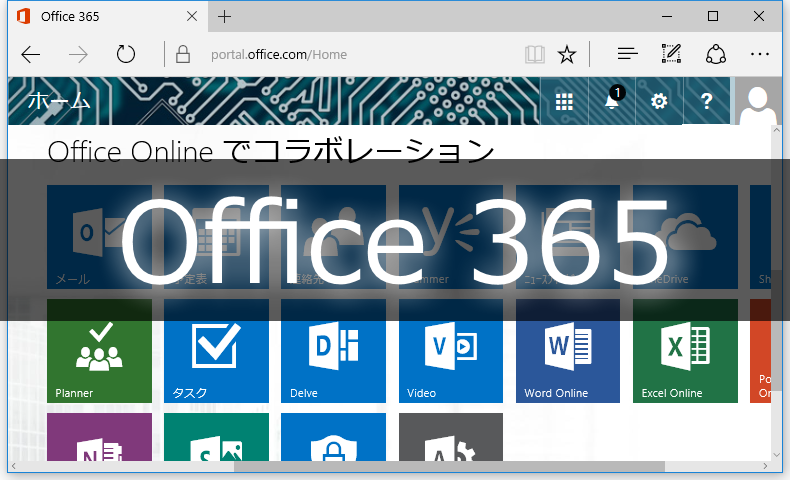

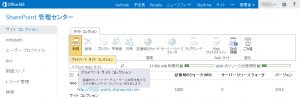
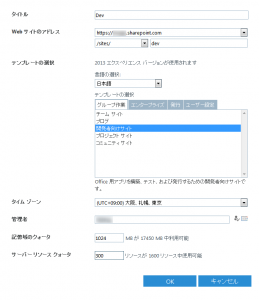
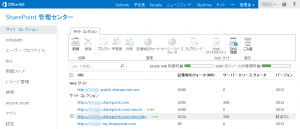

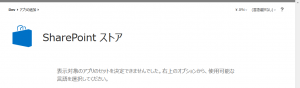
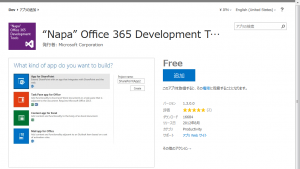
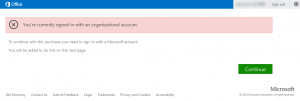
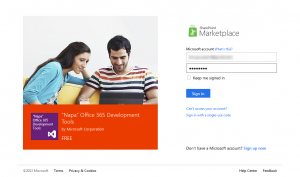
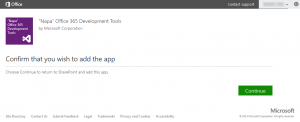
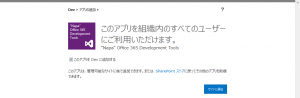
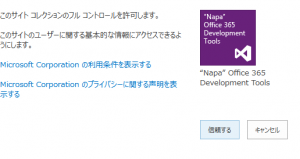
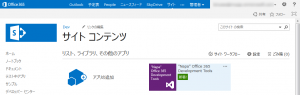
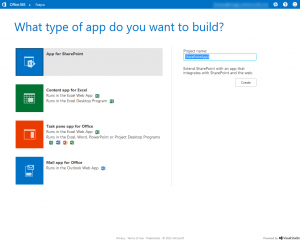

















この記事へのコメントはありません。